Widgets do Databricks
Os widgets de entrada permitem que o senhor adicione parâmetros ao seu Notebook e painéis. O senhor pode adicionar um widget a partir da UI do Databricks ou usando a API de widget. Para adicionar ou editar um widget,CAN EDIT o senhor deve ter as permissões no Notebook.
Se o senhor estiver executando o Databricks Runtime 11.3 LTS ou o acima, também poderá usar o ipywidgets no Databricks Notebook.
Os widgets Databricks são melhores para:
- Criar um Notebook ou painel que seja reexecutado com parâmetros diferentes.
- Explorando rapidamente os resultados de uma única consulta com parâmetros diferentes.
Para view a documentação do widget API em Scala, Python, ou R, use o seguinte comando: dbutils.widgets.help(). O senhor também pode consultar a documentação sobre utilidades de widgets (dbutils.widgets).
Tipos de widgets do Databricks
Existem 4 tipos de widgets:
text: Insira um valor em uma caixa de texto.dropdown: Selecione um valor de uma lista de valores fornecidos.combobox: Combinação de texto e menu dropdown. Selecione um valor de uma lista fornecida ou insira um na caixa de texto.multiselect: Selecione um ou mais valores em uma lista de valores fornecidos.
As caixas suspensas e de texto do widget aparecem imediatamente após a barra de ferramentas do Notebook. Os widgets aceitam apenas valores de strings.

Crie widgets
Esta seção mostra como criar widgets usando a interface do usuário ou programaticamente usando SQL magics ou a API de widget para Python, Scala e R.
Crie widgets usando a interface do usuário
Crie um widget usando a UI do Notebook. Se o senhor estiver conectado a um site SQL warehouse, essa é a única maneira de criar widgets. Selecione Editar > Adicionar parâmetro .
Para editar as configurações do widget , clique no ícone de engrenagem.
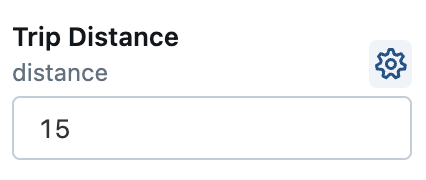
Na caixa de diálogo de configurações do widget , o senhor pode inserir o nome do widget, o rótulo opcional, o tipo, o tipo de parâmetro, os valores possíveis e o valor opcional default. Na caixa de diálogo, Nome do parâmetro é o nome que você usa para referenciar o widget em seu código. O rótulo do widget é um nome opcional que aparece sobre o widget na interface do usuário.
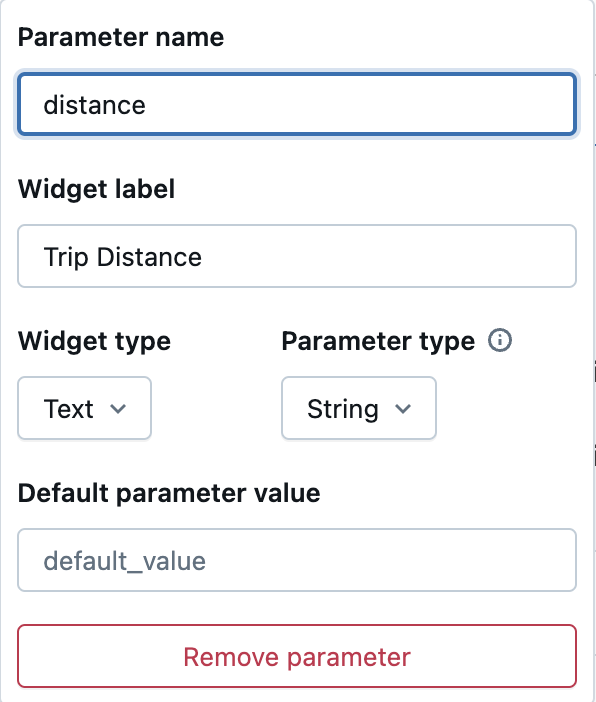
Depois de criar um widget, você pode passar o mouse sobre o nome do widget para exibir uma dica de ferramenta que descreve como referenciar o widget.
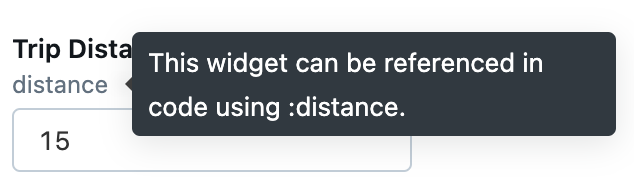
Criar widgets com SQL, Python, R e Scala
Crie widgets de forma programática em um Notebook anexado a um cluster compute.
A API do widget foi projetada para ser consistente em Scala, Python e R. A API do widget em SQL é ligeiramente diferente, mas equivalente às outras linguagens. O senhor gerencia os widgets por meio da interface de referênciaDatabricks utilidades (dbutils).
- O primeiro argumento para todos os tipos de widget é
name. Este é o nome que você usa para acessar o widget. - O segundo argumento é
defaultValue, a configuração default do widget. - O terceiro argumento para todos os tipos de widget (exceto
text) échoices, uma lista de valores que o widget pode assumir. Esse argumento não é usado para widgets do tipotext. - O último argumento é
label, um valor opcional para o rótulo mostrado sobre a caixa de texto ou menu suspenso do widget.
- Python
- Scala
- R
- SQL
dbutils.widgets.dropdown("state", "CA", ["CA", "IL", "MI", "NY", "OR", "VA"])
dbutils.widgets.dropdown("state", "CA", ["CA", "IL", "MI", "NY", "OR", "VA"])
dbutils.widgets.dropdown("state", "CA", list("CA", "IL", "MI", "NY", "OR", "VA"))
CREATE WIDGET DROPDOWN state DEFAULT "CA" CHOICES SELECT * FROM (VALUES ("CA"), ("IL"), ("MI"), ("NY"), ("OR"), ("VA"))
Interaja com o widget no painel de widgets.
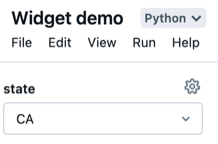
Você pode acessar o valor atual do widget ou obter um mapeamento de todos os widgets:
- Python
- Scala
- R
- SQL
dbutils.widgets.get("state")
dbutils.widgets.getAll()
dbutils.widgets.get("state")
dbutils.widgets.getAll()
dbutils.widgets.get("state")
SELECT :state
Finalmente, você pode remover um widget ou todos os widgets de um notebook:
- Python
- Scala
- R
- SQL
dbutils.widgets.remove("state")
dbutils.widgets.removeAll()
dbutils.widgets.remove("state")
dbutils.widgets.removeAll()
dbutils.widgets.remove("state")
dbutils.widgets.removeAll()
REMOVE WIDGET state
Se você remover um widget, não poderá criar um na mesma célula. Você deve criar o widget em outra célula.
Use os valores do widget nos depósitos Spark SQL e SQL
Spark SQL e o armazém SQL acessa os valores do widget usando marcadores de parâmetros. Os marcadores de parâmetros protegem seu código contra ataques de injeção de SQL, separando claramente os valores fornecidos das instruções SQL.
Os marcadores de parâmetros para widgets estão disponíveis no Databricks Runtime 15.2 e versões superiores. As versões anteriores do Databricks Runtime devem usar a sintaxe antiga para Databricks Runtime 15.1 e versões anteriores.
Você pode acessar widgets definidos em qualquer linguagem do Spark SQL enquanto executa notebooks interativamente. Considere o seguinte fluxo de trabalho:
-
Criar um widget dropdown de todos os bancos de dados no catálogo atual:
Pythondbutils.widgets.dropdown("database", "default", [database[0] for database in spark.catalog.listDatabases()]) -
Crie um widget de texto para especificar manualmente um nome de tabela:
Pythondbutils.widgets.text("table", "") -
Execute uma consulta SQL para ver todas as tabelas em um banco de dados (selecionadas na lista suspensa):
SQLSHOW TABLES IN IDENTIFIER(:database)
O senhor deve usar a cláusula SQL IDENTIFIER() para analisar strings como identificadores de objeto, como nomes de bancos de dados, tabelas, visualizações, funções, colunas e campos.
-
Insira manualmente um nome de tabela no widget
table. -
Crie um widget de texto para especificar um valor de filtro:
Pythondbutils.widgets.text("filter_value", "") -
Visualize o conteúdo de uma tabela sem precisar editar o conteúdo da consulta:
SQLSELECT *
FROM IDENTIFIER(:database || '.' || :table)
WHERE col == :filter_value
LIMIT 100
Definir as configurações do widget
Você pode configurar o comportamento dos widgets quando um novo valor é selecionado, se o painel de widgets fica sempre fixo no topo do notebook e alterar o layout dos widgets no notebook.
-
Clique no ícone
à direita do painel do Widget.
-
Na caixa de diálogo pop-up Configurações do painel do widget, escolha o comportamento de execução do widget.
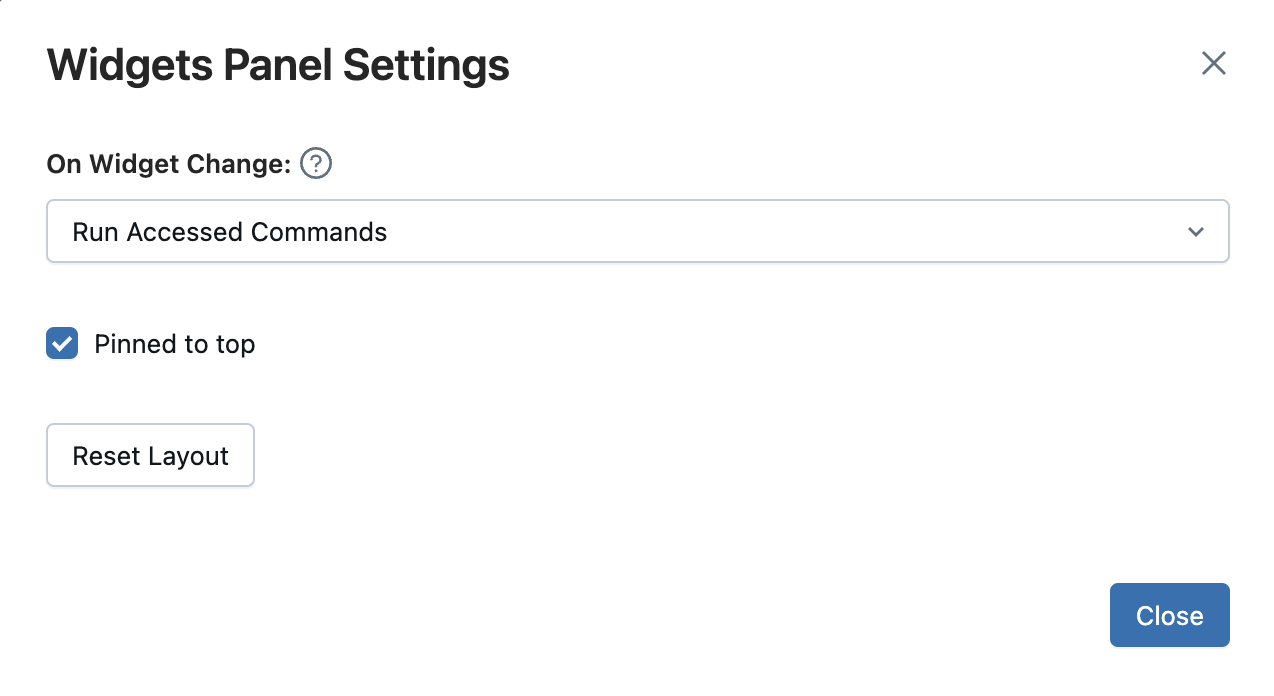
- Executar Notebook : toda vez que um novo valor é selecionado, todo o notebook é executado novamente.
- Executar comandos acessados : sempre que um novo valor é selecionado, somente as células que recuperam os valores desse widget específico são executadas novamente. Essa é a configuração padrão quando você cria um widget. As células SQL não são executadas novamente nessa configuração.
- Não fazer nada : toda vez que um novo valor é selecionado, nada é executado novamente.
-
Para fixar os widgets na parte superior do notebook ou colocar os widgets acima da primeira célula, clique em
. A configuração é salva por usuário. Clique no ícone de miniatura novamente para redefinir o comportamento padrão.
-
Se o senhor tiver permissão CAN MANAGE para o Notebook, poderá configurar a disposição do widget clicando em
. A ordem e o tamanho de cada widget podem ser personalizados. Para salvar ou ignorar suas alterações, clique em
.
A disposição do widget é salva com o Notebook. Se o senhor alterar a disposição dos widgets na configuração do site default, os novos widgets não serão adicionados em ordem alfabética.
-
Para redefinir a disposição do widget para uma ordem e tamanho default, clique em
para abrir a caixa de diálogo Widget Panel Settings e, em seguida, clique em Reset disposição . O comando
removeAll()não redefine o widget disposição.
Widgets do Databricks em painéis
Quando o senhor cria um painel a partir de um Notebook com widgets de entrada, todos os widgets são exibidos na parte superior. No modo de apresentação, toda vez que o senhor atualizar o valor de um widget, poderá clicar no botão Update (Atualizar ) para reexecutar o Notebook e atualizar o painel com os novos valores.
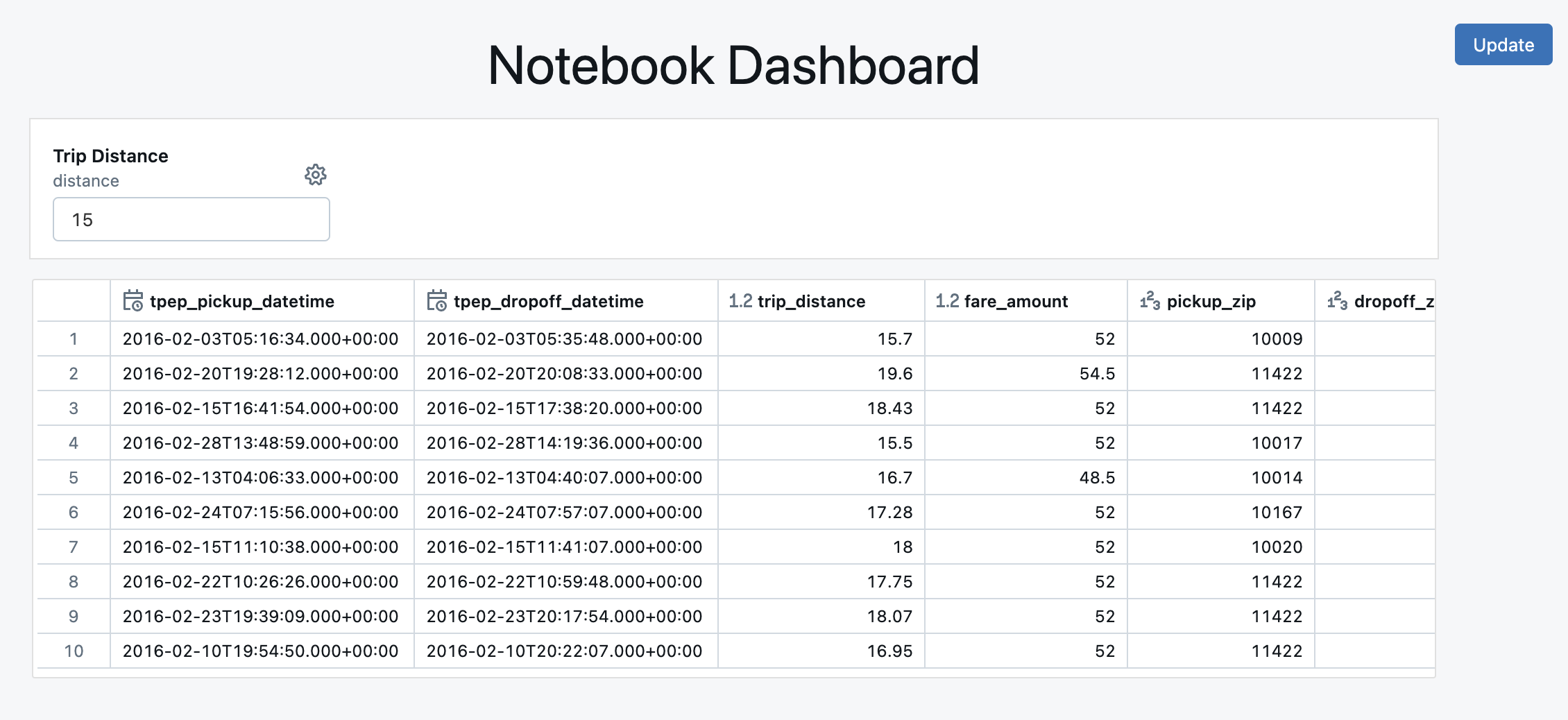
Usar widgets do Databricks com %run
Se o senhor executar um Notebook que contenha widgets, o Notebook especificado será executado com os valores default do widget.
Se o Notebook estiver anexado a um clustering (não a um SQL warehouse), o senhor também poderá passar valores para os widgets. Por exemplo:
%run /path/to/notebook $X="10" $Y="1"
Este exemplo executa o notebook especificado e passa 10 no widget X e 1 no widget Y.
Limitações
Consulte Limitações conhecidas Databricks Notebook para obter mais informações.